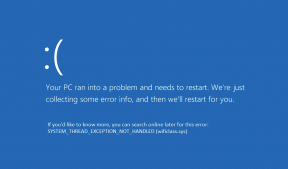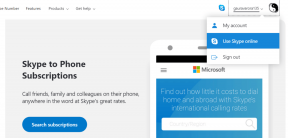Lejátszási listák átvitele a Spotify-ról az Apple Musicra
Vegyes Cikkek / / February 15, 2022
Az egyik legnagyobb ok, amiért valószínűleg soha nem szeretne zenei streaming szolgáltatást váltani, az az, hogy ekkora könyvtárat halmozott fel a már használton. Valószínűleg több száz, ha nem több ezer dalt és több lejátszási listát mentett el. Mivel nem tud streaming zenét letölteni, mondjuk a Spotify-ról az Apple Musicra való váltáshoz általában a teljes gyűjtemény újraindítása szükséges. De valójában ez nem igaz.

Néhány szolgáltatás képes átvenni a Spotify meglévő lejátszási listáit, és átvinni ajánlatukat az Apple Music szolgáltatásba. Ha váltani akarsz, ott folytathatja, ahol abbahagyta. Az egyik ilyen szolgáltatás a megfelelő elnevezése Move to Apple Music, és az alábbi lépéseinket követve az alkalmazás segítségével zökkenőmentesen átviheti adatait.
Fontos: A Move to Apple Music alkalmazás csak Mac OS X 10.9 (Mavericks) vagy újabb rendszeren érhető el.
Lejátszási listák átvitele a Spotify szolgáltatásból az Apple Music alkalmazásba
Első, töltse le a Move to Apple Music alkalmazást a Mac-edre. Választhatja az ingyenes próbaverziót, vagy megvásárolhatja a teljes szoftverterméket 7,99 USD-ért. Bontsa ki a ZIP-fájlt, és nyissa meg a fő alkalmazást.

Itt ismét emlékeztetni fogja, hogy válasszon az ingyenes próbaverzió vagy a teljes szoftvertermék aktiválása között. Az ingyenes próbaverzió csak 15 dal importálását teszi lehetővé az Apple Music alkalmazásba. Ha több ezer zeneszámod van a Spotify-ban, a Move to Apple Music megéri a nyolc dollárt.
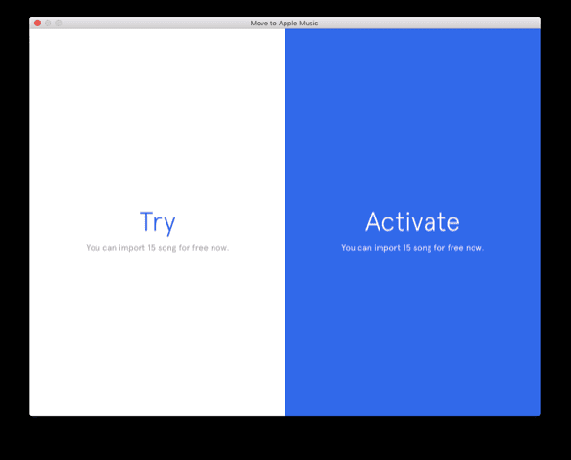
Ezután válasszon Spotify vagy Rdio. A cikk írásakor az Rdio leállította szolgáltatását a Pandora felvásárlása miatt, így a Spotify az egyetlen választás.
Most be kell jelentkeznie a Spotify szolgáltatásba, és engedélyt kell adnia a Move to Apple Music alkalmazásnak, hogy hozzáférjen Spotify-fiókjához. Amikor a rendszer kéri, kattintson oké A folytatáshoz.
Végül kiválaszthatja az átvinni kívánt lejátszási listákat.
Jegyzet: Az Apple Music alkalmazásba való áthelyezés nem teszi lehetővé a átvitelt Az Ön zenéje gyűjtemény, csak a lejátszási listákhoz hozzáadott, csillaggal megjelölt vagy a rádióból kedvelt dalok. De egy egyszerű megoldás az lenne, ha csak létrehoz egy új lejátszási listát a Spotify-ban, és kiválasztja az összes dalt Az Ön zenéje és húzza át őket a saját lejátszási listájukra. Ezt az átvitel kezdeményezése előtt érdemes megtennie az Áthelyezés az Apple Music szolgáltatásba alkalmazásban.

Most egy kicsit furcsák lesznek a dolgok. Ahhoz, hogy az alkalmazás felismerje az „iTunes Session”-t, meg kell nyitnia vagy újra kell indítania az iTunes alkalmazást, kattintson a gombra Munkamenet rögzítésea Move to My Music alkalmazásban, majd lájkold (olvasd: szív) bármelyik már benne lévő dalt az Apple Music könyvtárát. Ezt követően térjen vissza az alkalmazáshoz, és a folyamatnak el kellett volna indulnia.

Átvizsgálja a kiválasztott lejátszási listákat az Apple Music zeneszámaiért. Ha kész, ellenőrizze, hogy át szeretné-e vinni ezeket a dalokat, és kattintson a gombra Folytatni.

Ne aggódjon, zenéi és lejátszási listái továbbra is a Spotify-ban maradnak. És próbáljon türelmes lenni – az iTunes API komplikációi miatt az átvitel bevallottan lassú.
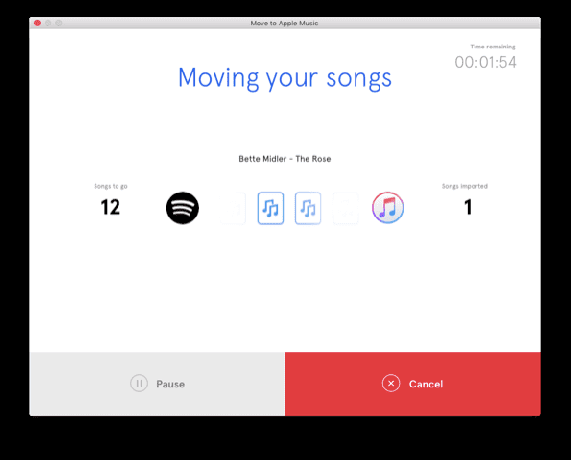
Amikor a Move to Apple Music befejezi feladatát, Spotify-dalainak és lejátszási listáinak készen kell lennie az Apple Music alkalmazásban való streamelésre. Mindenképpen nézz körül az Apple Music néhány egyedi funkciója miközben azon vagy.
Utolsó frissítés: 2022. február 03
A fenti cikk olyan társult linkeket tartalmazhat, amelyek segítenek a Guiding Tech támogatásában. Ez azonban nem befolyásolja szerkesztői integritásunkat. A tartalom elfogulatlan és hiteles marad.

Írta
George Tinari több mint hét éve ír a technológiáról: útmutatók, útmutatók, hírek, ismertetők és egyebek. Általában a laptopja előtt ül, eszik, zenét hallgat vagy hangosan énekel az említett zenére. Követheti őt a Twitteren is, @gtinari, ha több panaszra és szarkazmusra van szüksége az idővonalon.

![A Repülőgép mód nem kapcsol ki a Windows 10 rendszerben [MEGOLDVA]](/f/427d2a93baccef92679dc21047c7c1cd.jpg?width=288&height=384)